こんにちは!
強くたくましいゴリラを愛するアイトリガーの穂満と申します!
何卒よろしくお願いいたします!
突然ですが、広告運用ってやることがたくさんありますよね…
日々盛りだくさんのタスクの中でも、最適な入札戦略の選択やクリエイティブのテストなどは
成果の最大化のために最も工数を割く部分だと思います。
この記事では「成果の最大化のための業務を効率的に回したい」という、全運用者の願望を叶える
Googleのカスタムテストという機能をご紹介します。
カスタムテストとは?
※2022年1月19日に「下書きとテスト」から「カスタムテスト」にアップデートされました。
Google広告公式ページ
カスタムテストは、テストキャンペーンを作成することで入札やクリエイティブ変更によってどのような影響が生じるのかを、実際に配信中のキャンペーンに変更を適用する前に把握できる機能となります。
元キャンペーンの掲載結果とテストキャンペーンの掲載結果の推移を比較することができるので、費用対効果の高い戦術を判断する際に役立てることが出来ます。
例えば、いま配信中のキャンペーンの入札戦略を、手動入札から自動入札に変更したいけど変更したら成果が悪くなるかも…
というような場面に出くわしたことはありませんか?
そんな時に、カスタムテスト機能を活用すれば現在のキャンペーンはそのままに、テストキャンペーンを配信することで同時並行でABテストすることができます。
また、入札戦略以外でも様々な場面でカスタムテストを活用することができます!
カスタムテスト機能を活用できる主なケース
- 入札戦略の変更
- マッチタイプの変更
- リンク先のABテスト
- クリエイティブのABテスト
- キーワードの追加や除外
- エリアや配信時間などの変更
- プレースメントの追加、除外設定
- デバイス入札単価調整比率の変更
カスタムテストを活用するメリット
理想的な条件でのABテスト
ABテストのために、キャンペーンを複製して並走させるとすると、テスト用に作ったキャンペーンには元のキャンペーンでの学習が引き継がれなかったり、配信結果もデータが分散してしまい学習の遅れが発生してしまうため、施策の結果なのかその他の要因によるものか判断がつきません。
カスタムテスト機能を活用することで、テストしたい施策以外は全く同じ条件にできるので、正確な施策の結果を見ることができます。
パフォーマンスの確認
見やすいレポート機能が備わっており、元のキャンペーンとテストキャンペーンのパフォーマンスを比較できます。
最大2つの主要な指標を指定し、カスタマイズされたレポートを作成できます。
また、キャンペーン・広告グループ・クリエイティブの階層でのデータ確認が可能で
パフォーマンスの変化をより詳細に把握することができます。
詳細な手順については後述しております。
カスタムテストキャンペーンの作成方法
①メニューバーから「カスタムテスト」を選択し、「+」ボタンを選択します。
②「カスタムテスト」を選択し、キャンペーンタイプを選択します。
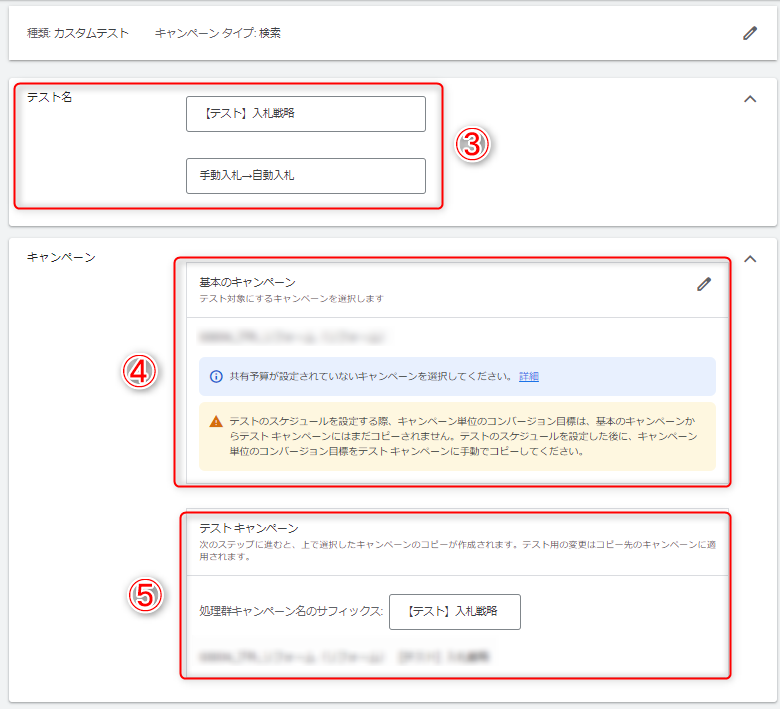
➂テストの内容が分かるテスト名を入力します。
④テストしたいキャンペーンを選択します。
➄テストキャンペーンのキャンペーン名は「元のキャンペーン名」+「サフィックス(末尾につける文字列)」で構成されます。デフォルトで➂のテスト名が入力されますが、代わりに任意の文字列を入力することも可能です。
⑥カスタムテストの一覧に、作成したキャンペーンが表示されるので選択します。
⑦該当のキャンペーンが表示されたら「Schedule」を選択します。
⑧「テストの目標」では、テストキャンペーンで検証したい項目を選択します。
※例えば、コンバージョン数を増加できるかというテストをしたい場合は「コンバージョン」と「引き上げ」を選択します。
また、指標は最大2つまで設定することができます。
⑨予算分配の割合を設定できます。
⑩テストキャンペーンを配信する期間を選択します。
⑪同期のオン・オフ設定を選択します。
この設定は、元のキャンペーンで行った変更や修正を、テストキャンペーンにも反映させるかどうかの設定ができます。
ただし、テストキャンペーンに加えた変更は元のキャンペーンには反映されません。
※デフォルトでは、同期はオンになっているため注意が必要です。
⑫以上でカスタムテストキャンペーンの作成は完了です!
カスタムテストキャンペーンを使う上での注意事項
- 2022年8月時点で活用できるキャンペーンタイプは、検索キャンペーン・ディスプレイキャンペーン・動画キャンペーンのみとなっております。
アプリキャンペーンやショッピングキャンペーンではテストの作成ができません。 - 同期がオフの場合、元のキャンペーンに変更を加えた場合、その変更内容はテストキャンペーンには反映されません。
そのため、テスト期間中に元のキャンペーンかテストに変更を加えると、テスト結果を分析するのが困難になる場合があります。 - 1度に実施できるテストは1つのみです。実施したいテストが複数ある場合は、実施する順番を決めて実施していく必要があります。
テストキャンペーンのテスト結果の確認方法
当然のことながら、カスタムテストキャンペーンは配信して終了ではありません。
配信結果から、その施策を継続して実施するかの判断が必要です。
①カスタムテストから、テスト結果を確認したいテストキャンペーンを選択します。
②元のキャンペーン(Base)とテストキャンペーン(Trial)を、各指標で比較して確認することができます。
変更を元キャンペーンに適用する
➂また、②と同ページ内上部に「テストを適用」が表示されているため、元のキャンペーンよりも
テストキャンペーンでの配信結果が良ければ、その設定を元のキャンペーンに簡単に適用することが可能です。
まとめ
今回はGoogle広告のカスタムテストという機能をご紹介しました!
テストキャンペーンの作成からの検証フローまでが非常にシンプルです。
また、元キャンペーンと同様の条件下でABテストすることができるため、より本質的な検証を行うことができ
正確性の高い判断ができるようになるかと思います。
とても便利な機能のため、検証を行う際はぜひご活用ください!


















